Bluetooth-клавиатуры, используемые вместе с мобильными устройствами на базе Android, стали неотъемлемой частью повседневной жизни многих людей. Они обеспечивают более комфортное пользование смартфонами и планшетами, особенно при выполнении задач, требующих большого объема текста, таких как набор длинных сообщений, редактирование документов и написание электронных писем.
Однако, возможно, вы столкнулись с проблемой, когда клавиша "Y" на клавиатуре Bluetooth вдруг стала работать как "Z". Это означает, что у вас неправильно установлена раскладка клавиатуры. Но не волнуйтесь! В этой статье мы расскажем вам, как легко и быстро поменять раскладку клавиатуры Bluetooth на вашем устройстве Android.
Процесс изменения раскладки клавиатуры Bluetooth на Android довольно простой. Сначала откройте меню настроек на вашем устройстве Android. Затем найдите раздел "Язык и ввод" и выберите его. Внутри этого раздела вы найдете различные параметры, связанные с языком и клавиатурой. Найдите параметр, который называется "Физическая клавиатура" или что-то похожее, и нажмите на него.
Как настроить Bluetooth клавиатуру на Android
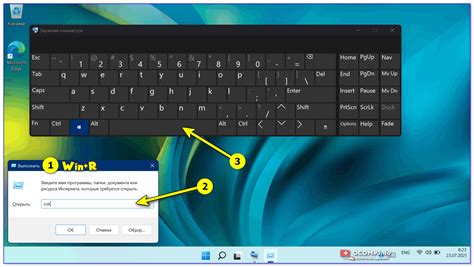
Шаг 1: Включите Bluetooth на устройстве Android. Для этого откройте Настройки, найдите вкладку "Соединения" или "Bluetooth" и переключите пункт "Bluetooth" в положение "Включено".
Шаг 2: Включите Bluetooth клавиатуру. Чтобы подключиться к Android-устройству, ваша клавиатура должна быть в режиме "пары" или "подключения". Обычно это можно сделать нажатием кнопки "Connect" или "Pair" на клавиатуре. Если у вас есть проблемы с включением, проверьте заряд батареи в клавиатуре или попробуйте перезагрузить ее.
Шаг 3: Подключите Bluetooth клавиатуру к Android-устройству. На вашем Android-устройстве откройте Настройки, найдите вкладку "Соединения" или "Bluetooth" и нажмите на кнопку "Сопряжение" или "Добавить устройство". В списке доступных устройств выберите вашу Bluetooth клавиатуру. Возможно, вам придется ввести пароль или другой код, который появится на экране вашего Android-устройства или клавиатуры.
Шаг 4: Проверьте настройки раскладки клавиатуры. После успешного подключения Bluetooth клавиатуры к Android-устройству, у вас могут возникнуть проблемы с раскладкой клавиатуры. Чтобы изменить раскладку клавиатуры, откройте Настройки, найдите вкладку "Язык и ввод" или "Клавиатура и методы ввода" и выберите вашу Bluetooth клавиатуру в списке доступных клавиатур. Затем выберите нужную вам раскладку из списка.
Шаг 5: Проверьте работу клавиатуры. После настройки Bluetooth клавиатуры на Android-устройстве, проверьте ее работу, открыв любое приложение, где можно вводить текст. Если клавиатура работает некорректно или нажатия клавиш не распознаются, попробуйте перезагрузить Android-устройство или клавиатуру, проверьте наличие обновлений ПО и проверьте, необходимо ли обновить пароли или коды.
| Проблема | Решение |
|---|---|
| Bluetooth клавиатура не подключается к Android-устройству | Убедитесь, что Bluetooth на обоих устройствах включен и виден для других устройств. Перезагрузите Bluetooth клавиатуру и Android-устройство. Если проблема не решается, попробуйте удалить данные о Bluetooth клавиатуре на Android-устройстве и повторно подключить ее. |
| Раскладка клавиатуры неправильная | Выберите правильную раскладку в настройках Android-устройства. Проверьте, что выбранная раскладка соответствует раскладке клавиатуры на самой клавиатуре (обычно указано на наклейке). |
| Клавиши не реагируют или распознаются неправильно | Перезагрузите Android-устройство или Bluetooth клавиатуру. Проверьте, что клавиатура находится внутри диапазона Bluetooth и находится перед Android-устройством на расстоянии менее 10 метров. Проверьте, что Bluetooth клавиатура имеет достаточный заряд батареи. |
Надеемся, что эти указания помогут вам настроить и использовать Bluetooth клавиатуру на Android-устройстве без проблем. Используйте ее для быстрого и удобного ввода текста на вашем устройстве!
Включение и подключение Bluetooth клавиатуры
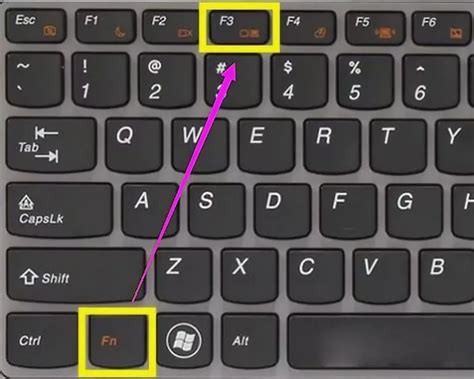
После того, как Bluetooth клавиатура включена, необходимо подключить ее к устройству Android. Включите Bluetooth на своем устройстве, затем найдите раздел "Bluetooth" в настройках. Нажмите на этот раздел, чтобы открыть список доступных устройств Bluetooth.
На этой странице должны отображаться все доступные устройства Bluetooth, включая вашу клавиатуру. Найдите свою клавиатуру в списке и нажмите на ее название. Устройство Android попытается установить соединение с клавиатурой и запросит ввод пароля или пин-кода, если это необходимо.
После успешного подключения Bluetooth клавиатуры, она будет готова к использованию. Вы можете открыть любое приложение или текстовый редактор и начать печатать на клавиатуре.
Открытие настроек клавиатуры на Android
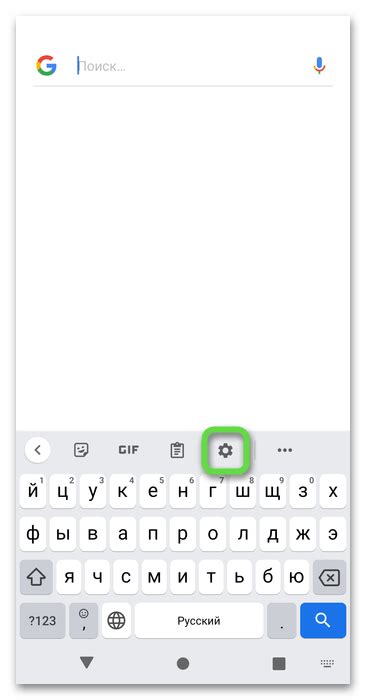
Если вы хотите изменить раскладку клавиатуры на своем Android-устройстве с подключенной Bluetooth-клавиатурой, вам следует открыть настройки клавиатуры. Вот как это сделать:
Шаг 1:
Нажмите на иконку "Настройки" на экране вашего устройства Android, чтобы открыть панель настроек.
Шаг 2:
Прокрутите вниз и найдите раздел "Система" - это может быть разделом с иконкой шестеренки или зубчатым колесом.
Шаг 3:
Нажмите на раздел "Система", чтобы открыть его.
Шаг 4:
В разделе "Система" найдите раздел "Язык и ввод" и нажмите на него.
Шаг 5:
В разделе "Язык и ввод" найдите раздел "Физическая клавиатура" и нажмите на него.
Шаг 6:
В разделе "Физическая клавиатура" вы увидите список доступных Bluetooth-клавиатур. Найдите нужную клавиатуру и нажмите на нее.
Шаг 7:
Откроется страница с настройками Bluetooth-клавиатуры. Здесь вы можете изменить раскладку клавиатуры и другие параметры.
Теперь вы знаете, как открыть настройки клавиатуры на устройстве Android и поменять раскладку клавиатуры на Bluetooth-клавиатуре.
Выбор языковой раскладки клавиатуры

Чтобы выбрать нужную языковую раскладку, следуйте инструкциям:
- Откройте настройки Android на вашем устройстве.
- Перейдите в раздел "Язык и ввод".
- Выберите "Физическая клавиатура" или "Виртуальная клавиатура", в зависимости от типа подключенной клавиатуры.
- Нажмите на "Раскладка клавиатуры".
- В списке доступных языков выберите нужную языковую раскладку.
- Если нужной раскладки нет в списке, нажмите на кнопку "Добавить язык" и выберите нужный язык из списка.
После выбора языковой раскладки клавиатура автоматически переключится на выбранный язык. Если вы используете виртуальную клавиатуру, раскладка будет меняться при нажатии на кнопку с изображением мирового шарика.
При наличии нескольких языковых раскладок можно быстро переключаться между ними, нажимая сочетание клавиш Alt + Shift на физической клавиатуре или путем свайпов вниз по виртуальной клавиатуре.
Теперь вы знаете, как выбрать нужную языковую раскладку клавиатуры на устройстве Android при использовании клавиатуры Bluetooth!
Тестирование и использование Bluetooth клавиатуры

Для начала использования Bluetooth клавиатуры, необходимо выполнить процедуру ее подключения к устройству. После успешного соединения, можно приступать к тестированию клавиатуры. Это важный этап, который позволит убедиться в правильной работе устройства и его совместимости с Android устройством.
Тестирование Bluetooth клавиатуры можно провести, например, в текстовом редакторе или мессенджере. Введите несколько строк текста и обратите внимание на реакцию клавиатуры. Проверьте, корректно ли отображаются нажатия клавиш и нет ли задержек при вводе. Если все работает исправно, значит Bluetooth клавиатура готова к использованию.
Преимущества использования Bluetooth клавиатуры очевидны. Она позволяет быстро и удобно набирать текст, особенно если вы привыкли к более традиционному типу клавиатуры. Отсутствие проводов также облегчает передвижение и использование устройства в любом месте.
Использование Bluetooth клавиатуры на Android устройствах - отличная альтернатива встроенной клавиатуре и может значительно повысить вашу продуктивность и комфорт в работе. Попробуйте использовать Bluetooth клавиатуру и оцените все ее преимущества!